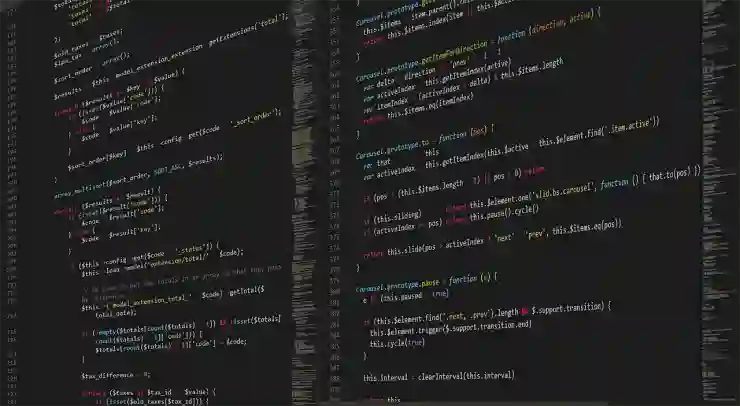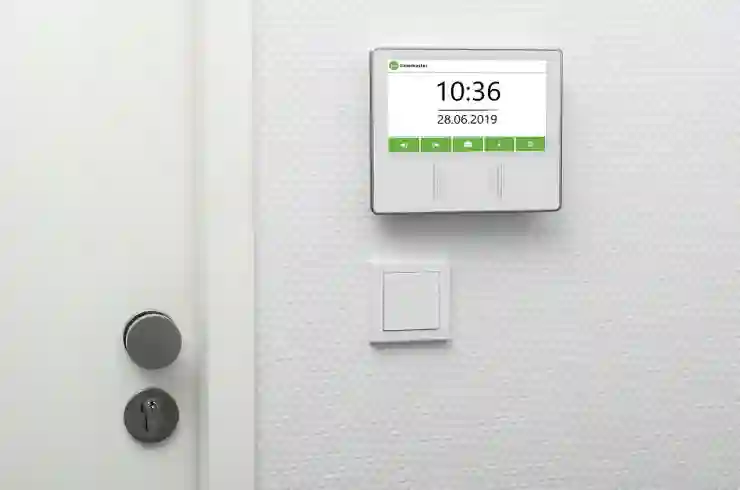컴퓨터에서 소리가 나지 않는 문제는 많은 사용자들이 경험하는 일반적인 고장 중 하나입니다. 갑자기 음성이 사라지면 당황스럽고 불편하기 마련인데요, 이러한 증상은 여러 가지 원인으로 발생할 수 있습니다. 하드웨어 문제부터 소프트웨어 설정까지 다양한 요소가 영향을 미칠 수 있기 때문에, 체계적으로 접근하는 것이 중요합니다. 이 글에서는 컴퓨터 소리가 나지 않는 문제를 해결하기 위한 방법과 점검 사항을 자세히 알아보겠습니다. 정확하게 알려드릴게요!
사운드 설정 확인하기
오디오 장치 선택 여부 점검
컴퓨터에서 소리가 나지 않는 경우, 첫 번째로 확인해야 할 것은 오디오 장치의 선택입니다. 때때로 컴퓨터는 여러 개의 오디오 출력 장치를 가지고 있을 수 있으며, 기본적으로 설정된 출력 장치가 아닌 경우 소리가 나오지 않을 수 있습니다. Windows의 경우, 작업 표시줄 우측 하단에 있는 스피커 아이콘을 오른쪽 클릭한 후 ‘재생 장치’를 선택해 보세요. 여기서 현재 활성화된 오디오 장치를 확인할 수 있으며, 필요한 경우 원하는 장치를 기본값으로 설정할 수 있습니다. Mac 사용자는 시스템 환경설정에서 사운드를 찾아 출력 탭을 클릭하여 활성화된 오디오 장치를 확인하면 됩니다.
볼륨 설정 점검
소리가 안 나는 문제가 단순히 볼륨 조절과 관련이 있을 수도 있습니다. 가끔 사용자가 의도치 않게 볼륨을 음소거 상태로 두거나 너무 낮게 설정해 놓을 수 있습니다. 각 프로그램마다 개별적으로 볼륨이 조절될 수 있으므로, 특히 동영상 재생 프로그램이나 음악 플레이어의 볼륨도 함께 체크하는 것이 좋습니다. 또한, 시스템의 전체 볼륨이 적절히 조정되어 있는지도 확인해 보세요. 이 과정을 통해 소리가 나지 않는 문제를 간단히 해결할 수도 있습니다.
사운드 드라이버 상태 점검
다음으로 확인해야 할 사항은 사운드 드라이버입니다. 드라이버는 컴퓨터와 하드웨어 간의 통신을 원활하게 해 주는 중요한 역할을 합니다. 만약 드라이버가 손상되거나 최신 버전으로 업데이트되지 않았다면, 소리 문제가 발생할 수 있습니다. Windows에서는 ‘장치 관리자’에 들어가서 사운드, 비디오 및 게임 컨트롤러 섹션을 찾고 해당 드라이버를 업데이트하거나 삭제 후 재설치하는 방법으로 문제를 해결할 수 있습니다. Mac에서는 운영 체제가 자동으로 드라이버를 관리하지만, 최신 macOS 버전으로 업데이트하는 것도 좋은 방법입니다.

컴퓨터 소리가 안나요 증상 해결하기
하드웨어 점검하기
스피커 연결 상태 확인
소리가 나지 않는 경우 가장 먼저 하드웨어적인 요소를 점검하는 것도 중요합니다. 스피커나 헤드셋이 제대로 연결되어 있는지를 확인하세요. 각 케이블이 올바른 포트에 꽂혀 있는지 그리고 접촉 불량이 없는지도 체크해야 합니다. 특히 외부 스피커의 전원이 켜져 있는지도 잊지 말고 살펴보세요. 만약 USB 스피커나 블루투스 기기를 사용하고 있다면 연결 상태가 정상인지 다시 한 번 점검해 보아야 합니다.
하드웨어 고장 여부 파악
스피커나 헤드셋이 제대로 연결되어 있음에도 소리가 나지 않는다면, 하드웨어 자체에 문제가 있을 가능성이 있습니다. 다른 컴퓨터나 모바일 기기에 해당 스피커나 헤드셋을 연결하여 작동 여부를 테스트해 보는 것이 좋습니다. 만약 다른 기기에서도 동일한 문제가 발생한다면, 해당 장비의 고장이 원인일 수 있으므로 교체 또는 수리를 고려해야 합니다.
오디오 카드 기능 검사
내부 하드웨어 중 하나인 오디오 카드가 제대로 작동하지 않을 수도 있습니다. 오디오 카드에 문제가 생기면 소리가 전혀 나오지 않거나 왜곡된 소리가 날 수도 있기 때문입니다. 이럴 경우에는 메인보드에 내장된 오디오 칩을 사용할 수도 있으니, BIOS 설정에서 내장 사운드를 활성화하는 방법도 고려해 보세요.
소프트웨어 문제 해결하기
시스템 업데이트 여부 체크
컴퓨터에서 발생하는 다양한 문제들은 종종 운영 체제와 관련된 것일 수 있습니다. 따라서 시스템이 최신 상태인지 항상 유지하는 것이 중요합니다. Windows에서는 ‘설정’ 메뉴로 가서 ‘업데이트 및 보안’ 항목을 클릭한 후 업데이트를 검색하여 설치할 수 있습니다. 이러한 과정은 잠재적인 호환성 문제나 버그 수정에 도움이 될 것입니다.
오디오 서비스 상태 확인하기
Windows 운영체제를 사용하는 경우 ‘서비스’ 창에서 오디오 관련 서비스들이 정상적으로 실행되고 있는지를 확인해야 합니다. ‘Windows Audio’와 같은 서비스를 찾아 그 상태가 ‘실행 중’인지 검토하세요. 만약 정상이 아니라면 해당 서비스를 재시작하거나 초기화 시켜 보는 것이 좋습니다.
프로그램 충돌 점검하기
특정 프로그램이나 애플리케이션 때문에 소리 문제가 발생할 수도 있으니 이를 감안하여 최근 설치한 프로그램들을 살펴보는 것도 필요합니다. 특정 코덱이나 미디어 플레이어가 다른 프로그램과 충돌하면서 소리를 차단할 수 있기 때문에, 최근 설치한 프로그램들을 제거하거나 비활성화 해보고 결과를 관찰하세요.
기타 유용한 팁들
재부팅 시도하기
문제가 지속된다면 단순히 컴퓨터를 재부팅하는 것으로 많은 문제들이 해결될 때가 많습니다! 재부팅은 모든 프로세스를 새로 시작하게 만들어 주기 때문에 일시적인 오류가 해결될 가능성이 높습니다.
공식 지원 문서 참조하기
각 제조사의 공식 웹사이트에는 자주 묻는 질문(FAQ)이나 기술 지원 문서들이 잘 정리되어 있어 매우 유용합니다. 자신의 컴퓨터 모델명과 함께 ‘사운드 문제 해결’이라는 키워드를 검색하여 필요한 정보를 찾아보세요.
전문가에게 문의하기
모든 방법을 시도했음에도 불구하고 여전히 문제가 해결되지 않는다면 전문 기술자에게 도움을 요청하는 것이 최선일 수 있습니다. 복잡한 하드웨어적 결함이나 심각한 소프트웨어 오류는 전문가의 손길이 필요할 때가 많으니 주저하지 말고 상담해 보세요!
정리하며 마무리
컴퓨터에서 소리가 나지 않는 문제는 여러 가지 원인으로 발생할 수 있습니다. 오디오 장치 선택, 볼륨 설정, 드라이버 상태 점검 등 기본적인 사항들을 확인하는 것이 중요합니다. 하드웨어와 소프트웨어의 문제도 고려해야 하며, 간단한 재부팅이나 전문가의 도움을 요청하는 것도 좋은 방법입니다. 이러한 점검 과정을 통해 소리 문제를 효과적으로 해결할 수 있습니다.
추가적인 도움 자료
1. Windows 공식 지원 사이트에서 사운드 문제 해결 가이드를 참고하세요.
2. Mac 사용자라면 Apple의 지원 페이지에서 관련 자료를 찾아보세요.
3. YouTube에는 다양한 튜토리얼 영상이 있어 문제 해결에 도움이 될 수 있습니다.
4. 각 제조사 포럼이나 커뮤니티에서 유사 사례를 검색해 보세요.
5. 온라인 기술 지원 서비스를 이용하여 전문적인 조언을 받을 수도 있습니다.
핵심 포인트 요약
컴퓨터 소리 문제는 오디오 장치 선택, 볼륨 설정, 드라이버 상태 등 여러 요소로 인해 발생할 수 있다. 하드웨어 연결 상태 점검과 소프트웨어 업데이트도 중요하며, 필요시 전문가에게 문의하는 것이 효과적이다.